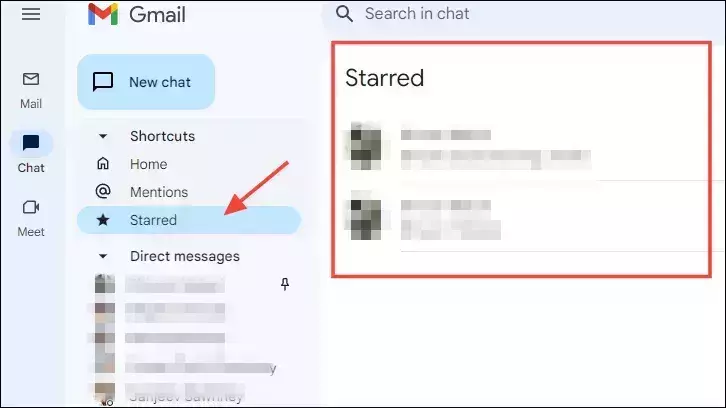النجوم والرسائل المحفوظة: تنظيم دردشة Google دون عناء، يعد تنظيم دردشة Google أمرًا ضروريًا للحفاظ على تركيزك وتجنب الفوضى، يمكن أن تكون ميزة البحث مفيدة، ولكن هناك طريقة أفضل لتنظيم الدردشات الأكثر أهمية بالنسبة لك: النجوم والرسائل المحفوظة.
النجوم: تعد النجوم طريقة سريعة وسهلة لتمييز الرسائل المهمة، يمكنك تمييز الرسالة بنجمة بالنقر فوق النجمة بجوارها، ستظهر الرسائل ذات النجوم في قسم “النجوم” في دردشة Google.
الرسائل المحفوظة: إذا كنت بحاجة إلى الاحتفاظ برسالة لفترة أطول، فيمكنك حفظها، يمكنك حفظ الرسالة بالنقر فوق السهم لأسفل بجوارها وتحديد “حفظ”، ستظهر الرسائل المحفوظة في قسم “الرسائل المحفوظة” في دردشة Google.
مزايا النجوم والرسائل المحفوظة:
- تتيح لك النجوم والرسائل المحفوظة الوصول بسرعة إلى الرسائل المهمة دون الحاجة إلى البحث عنها.
- تساعدك النجوم والرسائل المحفوظة على تنظيم الدردشات الخاصة بك وتقليل الفوضى.
- تتوفر النجوم والرسائل المحفوظة على جميع أجهزة Google Chat.
حفظ رسالة في القسم المميز بنجمة في Google Chat
- افتح Google Chat على نظامك من خلال التوجه إلى chat.google.com باستخدام متصفحك المفضل وقم بتسجيل الدخول إلى حساب Google الخاص بك.
- انقر فوق سلسلة المحادثة التي ترغب في “تمييزها بنجمة” واحفظ رسالة منها.
- انتقل إلى الرسالة الموجودة في المحادثة وقم بتمرير مؤشر الماوس فوقها، ثم انقر على أيقونة “علامة القطع” (ثلاث نقاط رأسية).
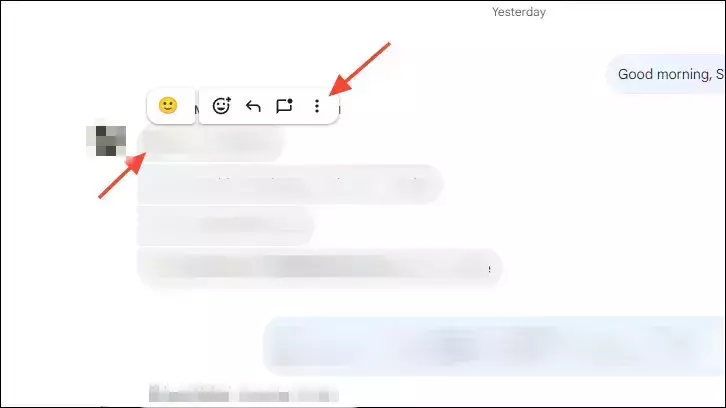
- وأخيرًا، انقر على خيار “النجمة” من القائمة، ستظهر نجمة زرقاء اللون بجوار الرسالة مباشرةً.
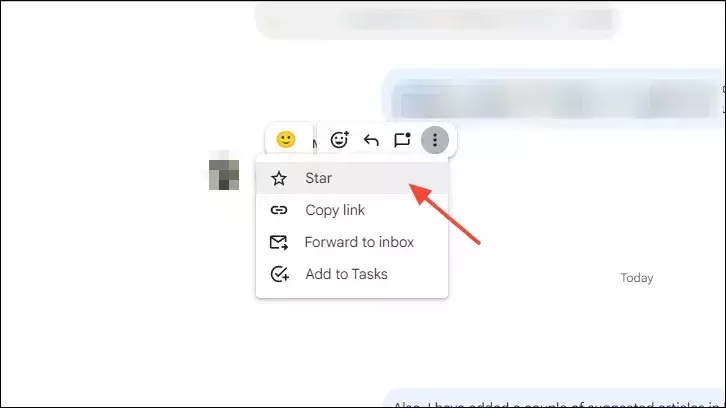
الوصول إلى الرسائل المحفوظة في القسم المميز بنجمة
نظرًا لأن الغرض من “تمييز” الرسالة بنجمة هو سهولة الوصول إليها لاحقًا عند الحاجة، فمن المهم بالنسبة لك أن تعرف من أين يمكنك الوصول إلى جميع الرسائل المميزة بنجمة في Google Chat.
- توجه إلى chat.google.com وقم بتسجيل الدخول إذا لزم الأمر.
- انقر على القائمة المنسدلة “الاختصارات” في الشريط الجانبي الأيسر، ثم حدد خيار الرسائل المميزة بنجمة.
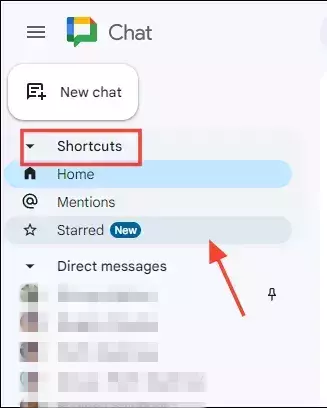
- سيتم عرض قائمة بجميع الرسائل “المميزة بنجمة” في القسم الأيمن من الشاشة.
إذا كنت ترغب في الوصول إلى رسائل دردشة Google “المميزة بنجمة” من Gmail:
- توجه إلى mail.google.com وقم بتسجيل الدخول إلى حسابك.
- بمجرد تسجيل الدخول، قم بالتمرير فوق أيقونة “الدردشة” في الشريط الجانبي الأيسر، ثم انقر فوق خيار “الاختصارات” لتوسيعه.
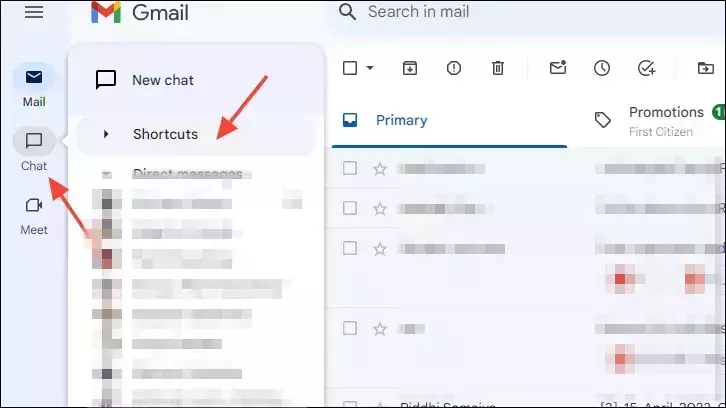
- حدد الخيار “المميزة بنجمة” للمتابعة، يجب أن تكون قادرًا على عرض جميع الرسائل المميزة بنجمة في عرض القائمة.
نصيحة إضافية: يمكنك أيضًا استخدام ميزة “إعادة التوجيه إلى البريد الوارد” لحفظ رسالة دردشة Google
ميزة “إعادة التوجيه إلى البريد الوارد” هي أداة قديمة ولكنها لا تزال مفيدة في Google Chat، فهي تتيح لك إعادة توجيه رسالة معينة من محادثة معينة إلى صندوق الوارد الخاص بك كرسالة بريد إلكتروني، قد يبدو الأمر معقدًا في البداية، ولكنه في الواقع سهل الاستخدام للغاية.
- توجه إلى chat.google.com أو mail.google.com باستخدام متصفحك المفضل وقم بتسجيل الدخول إلى حساب Google الخاص بك.
- توجه إلى سلسلة المحادثة التي تريد إعادة توجيه الرسالة منها، إذا قمت بتسجيل الدخول إلى Gmail، فحرك مؤشر الماوس فوق علامة التبويب “الدردشة” في الشريط الجانبي الأيسر وحدد محادثة كما هو معروض سابقًا في هذا الدليل.
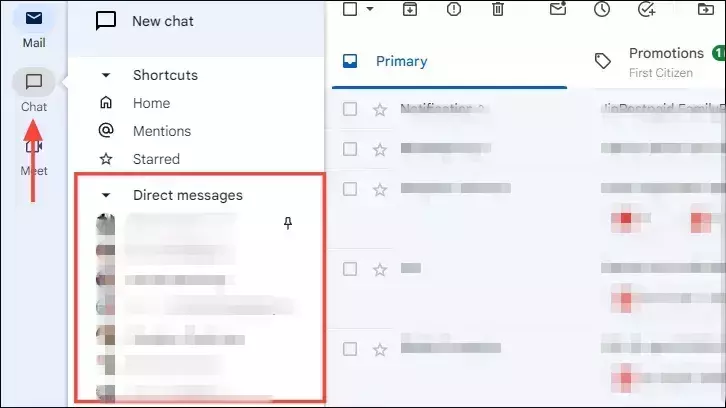
- انتقل إلى الرسالة المحددة وقم بالتمرير فوقها، ثم انقر على أيقونة “الحذف”، أخيرًا، حدد خيار “إعادة التوجيه إلى البريد الوارد” من القائمة.
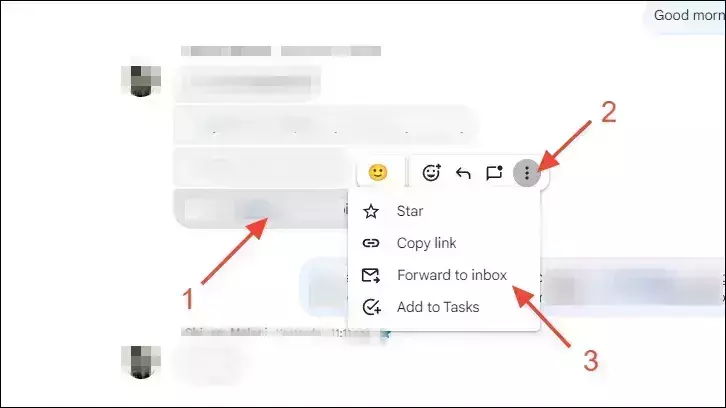
- ستتلقى على الفور بريدًا يحتوي على رابط للرسالة الموجودة في الدردشة بالإضافة إلى معاينة الرسالة، يمكنك أيضًا وضع علامة “مهم” على البريد من خلال النقر على أيقونة “نجمة” (في Gmail )، سيمكنك هذا من الوصول إلى الرسالة بسهولة وراحة أكبر.
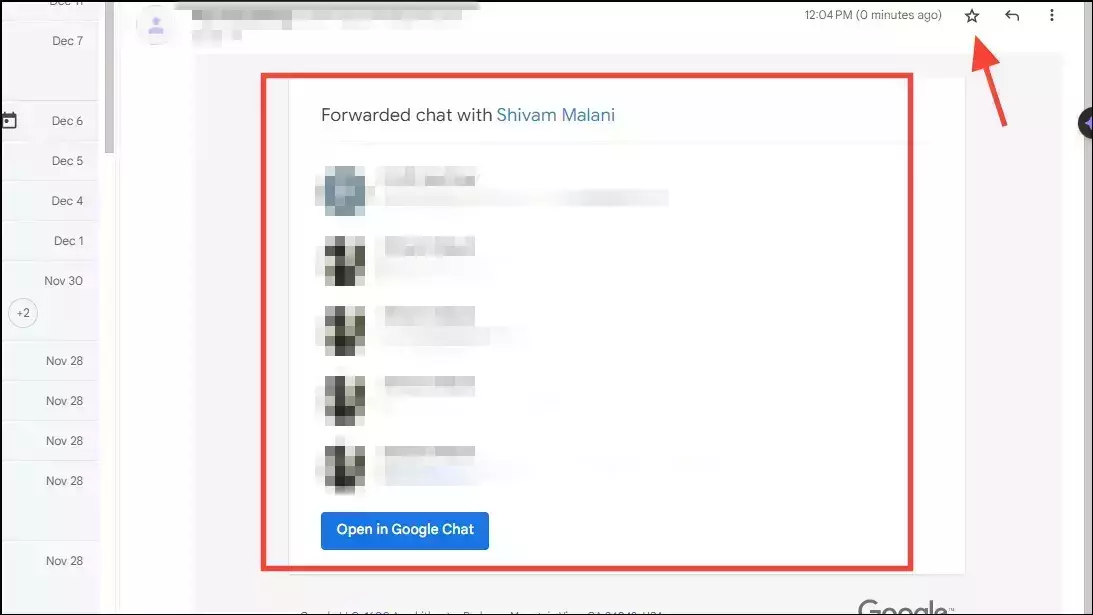
تسمح لك ميزة تمييز الرسائل بنجمة في Google Chat بتنظيم رسائلك المهمة والاحتفاظ بها في متناول يدك، يمكنك العثور على الرسائل المميزة بنجمة بسرعة وسهولة، مما يوفر لك الوقت والجهد، كما أنها تساعدك على البقاء منظمًا وتذكر الرسائل التي تحتاج إلى اتخاذ إجراء بشأنها.